- Felmeddelanden är tyvärr en vanlig del av Windows 10-upplevelsen.
- Artikeln nedan visar hur du hanterar Windows 10-fel 0x81000019.
- Vi har många fler artiklar som den här i vår Systemfelnav, så besök det också.
- För mer användbar information, kolla också in vår Windows 10-fel sida.

Denna programvara kommer att hålla dina drivrutiner igång, vilket skyddar dig från vanliga datorfel och maskinvarufel. Kontrollera alla dina förare nu i tre enkla steg:
- Ladda ner DriverFix (verifierad nedladdningsfil).
- Klick Starta skanning för att hitta alla problematiska drivrutiner.
- Klick Uppdatera drivrutiner för att få nya versioner och undvika systemfel.
- DriverFix har laddats ner av 0 läsare den här månaden.
0x81000019-felet kan uppstå när användare försöker säkerhetskopiera Windows 10. Felmeddelandet säger:
En skuggkopia kunde inte skapas. Kontrollera VSS- och SSP-applikationshändelseloggar för mer information.
Följaktligen kan användare inte säkerhetskopiera Windows 10 efter behov. Behöver du åtgärda det felet? Om så är fallet, gå igenom dessa potentiella upplösningar för felet 0x81000019.
Hur kan jag fixa fel 0x81000019 i Windows 10?
1. Kontrollera VSS- och programvaruskyddstjänsterna
Kontrollera först att båda krävs Volume Shadow Copy och programvaruskyddstjänster körs.
- Högerklicka på Start-knappen och välj för att öppna Run-tillbehöret.
- Ange services.msc i textrutan Kör tillbehör och klicka på OK alternativ.
- Dubbelklicka på Volume Shadow Copy för att öppna fönstret i ögonblicksbilden direkt nedan.

- Välj Automatisk starttyp för VSS om tjänsten är inaktiverad.
- Klicka på Start i egenskapsfönstret.
- Klicka på Tillämpa och tryck på OK knapp.
- Dubbelklicka på Software Protection för att öppna dess fönster.
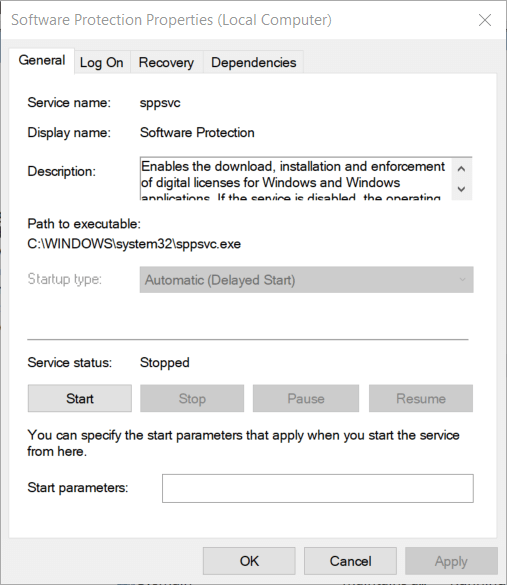
- tryck på Start knappen där om tjänsten stoppas.
- Klick OK att lämna.
2. Frigör lagringsutrymme
0x81000019-felet kan ofta uppstå när det inte finns tillräckligt med lagringsutrymme tillgängligt på destinationen eller källenheten. Så se till att du har tillräckligt med utrymme på den enhet du försöker säkerhetskopiera Windows 10 till.
Dessutom måste du också ha en bra mängd utrymme tillgängligt på källenheten (cirka 40 procent ledigt utrymme). Så du kan behöva frigör utrymme om din hårddisk är mycket full.
Det finns olika metoder för att frigöra lagring. Programvara tar vanligtvis mest utrymme, så avinstallera överflödiga appar är en av de bästa metoderna.
Dessutom kan du också frigöra mycket utrymme genom att radera skräpfiler med verktyg för systemunderhåll.

3. Expandera den systemreserverade partitionen
Vissa användare kan behöva utöka sitt reserverade systempartitionsutrymme till mer än 500 megabyte för att åtgärda x81000019-felet. Du kan göra det med freeware-programvaran MiniTool Partition Wizard.
Klick Gratis nedladdning på dess nedladdningssida för att få installationsprogrammet för den programvaran. Den länkade sidan innehåller också riktlinjer för hur du kan utöka den systemreserverade partitionen med MiniTool Partition Wizard Free 11.

4. Radera poäng för systemåterställning
Fel 0x81000019 kan bero på föråldrad systemåterställningspunkter om felmeddelandet säger Det angivna objektet kunde inte hittas.
- För att fixa det, öppna Springa.
- Stiga på Kontrollpanel i rutan Öppna och klicka på OK.
- Klick System och säkerhet på menyn som visas direkt nedan.

- Klick Systemet.
- Klick Systemskydd till vänster för att öppna fönstret som visas direkt nedan.
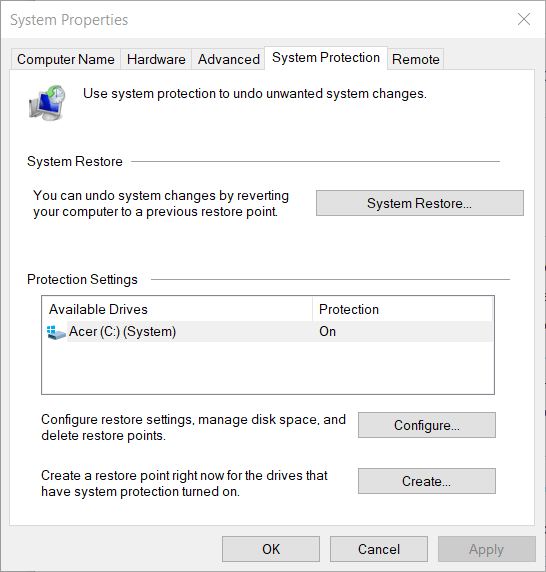
- Tryck sedan på Konfigurera knapp.
- tryck på Radera knappen direkt nedan.
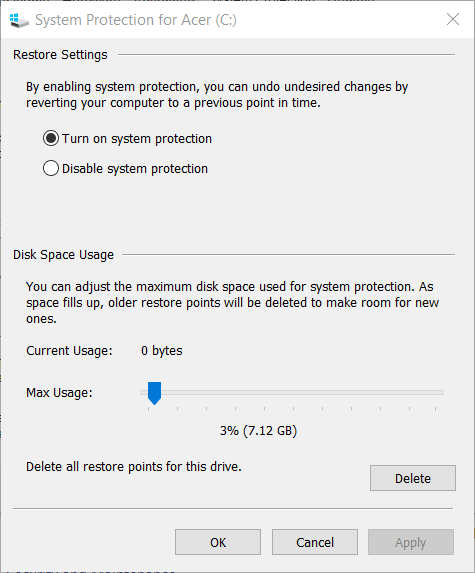
5. Inaktivera eller avinstallera antivirusprogram från tredje part
Antivirusprogram från tredje part, som Avast, McAfee och Comodo, kan störa Windows Backup.
Försök att inaktivera ditt antivirusverktyg från tredje part genom att högerklicka på dess systemfältikon och välja ett inaktiveringsalternativ i dess snabbmeny, som den i ögonblicksbilden direkt nedan.
Välj för att inaktivera det tills du startar om Windows för att ge dig själv tid att utföra säkerhetskopian. Vissa användare kan behöva avinstallera antivirusprogram från tredje part för att åtgärda fel 0x81000019.

Ovanstående upplösningar kan fixa fel 0x81000019, men de är inte helt garanterade för alla användare. Om upplösningarna ovan inte är tillräckliga, försök att köra en systemfilsökning med kommandot sfc / scannow.
Som en sista utväg kommer troligen en reparationsinstallation av Windows att göra tricket.
Vilka av de lösningar som nämns ovan fungerade bäst för dig? Låt oss veta genom att lämna ett meddelande i kommentarfältet nedan.
Vanliga frågor
Ett felmeddelande är en varning som meddelar dig att den aktuella åtgärden som du har pågått har stött på ett problem.
De mest allvarliga felmeddelandena som en Windows-användare kan stöta på är förmodligen Blåskärm.
Frekvent PC-underhåll, radering av kvarvarande filer och städa upp register och DLL-filer kan avsevärt minska förekomsten av felmeddelanden av alla slag.


